windows xp电脑如何设置、修改开机密码
发布时间:2017-06-08 13:54
相关话题
有时外人随意使用翻看办公电脑的问题,特别是当电脑里面存储了一些保密文件的时候,是不能随便让人看的,所以小设置电脑开机密码是有发要的。下面是学习小编给大家整理的有关介绍windows xp电脑设置、修改开机密码的方法,希望对大家有帮助!
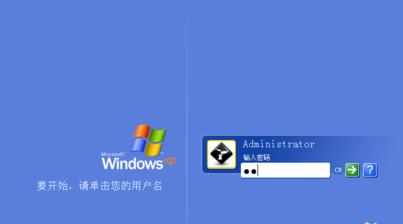
windows xp电脑设置、修改开机密码的方法
首先,点击【开始】菜单,然后选择”控制面板“选项。
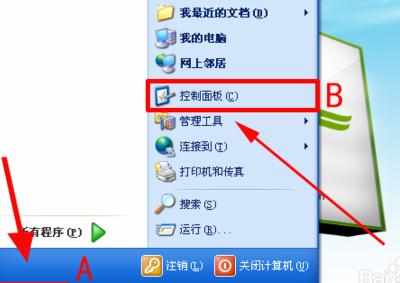
在控制面板的对话框中找到”用户账户“选项,并点击进入。
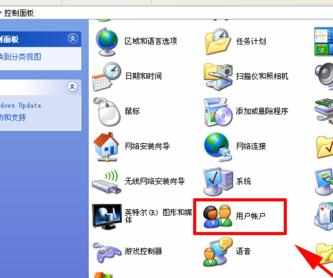
在用户账户对话框中找到Administrator(计算机管理员),点击进入。
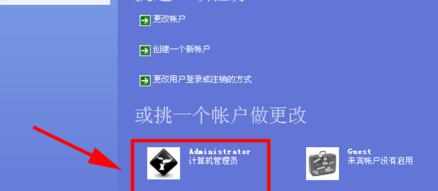
在打开的用户账户对话框中选择”创建密码“选项。
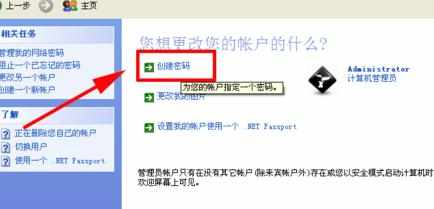
在打开的页面输入您要设置的密码,输入一个密码提示,以便您忘记密码的时候帮助您想起密码,输入完后点击最下行的创建密码。

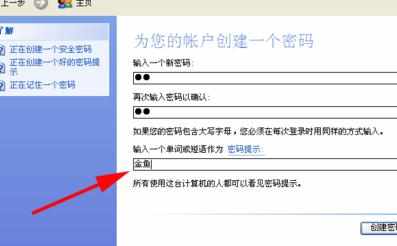
创建成功后会询问您是否把文件设为私有,您可以根据自己的需要设置。
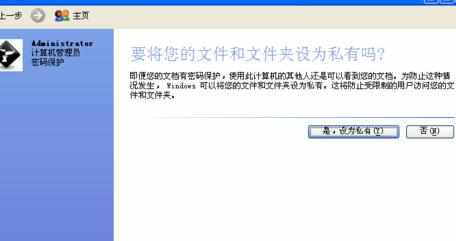
下一次开机的时候,您只要点击用户名,然后输入密码,再点击键盘上的回车键就可以进入系统了。
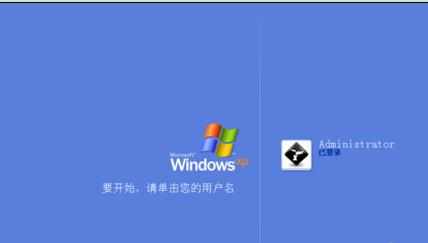

如果您需要修改密码,只需要再次进入【开始】菜单,点击”控制面板“中的”用户账户“,然后选择您的账户,点击进入。
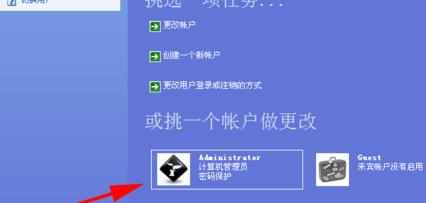
进入账户后选择”更改我的密码“选项,如图输入您之前的密码和新设置的密码,然后点击最下方的”更改密码“,密码就修改完成了。
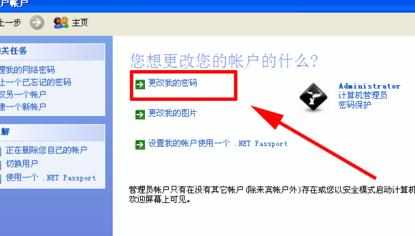
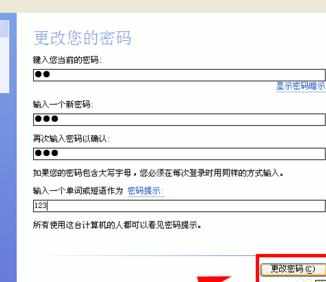
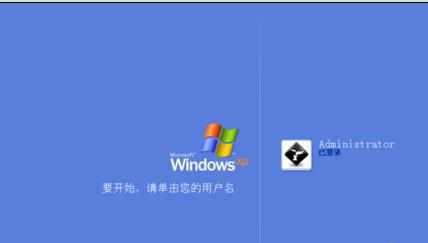
看了“笔记本电脑xp怎么设置密码”的人又看了
1.xp系统怎么设置开机密码
2.xp系统怎么设置电脑密码
3.XP系统怎么设置屏幕锁
4.教你如何进入有密码的XP系统
5.xp,win7系统电脑开机密码怎么设置
6.如何设置开机密码

windows xp电脑如何设置、修改开机密码的评论条评论